日本語で作れる『無料ロゴジェネレーター』のサイトと使い方
ロゴのデザインは絵心がない人には難しいですよね。そんな人でも簡単に、しかも無料でロゴが作れるロゴジェネレーターがあることを知っていますか?この記事では日本語で作れる『無料ロゴジェネレーター』のサイトと、その使い方について解説します。

目次
ロゴジェネレーターとは
ロゴとは一つあるだけでとても便利なものです。ブログやハンドメイド作品、オリジナルで作ったものにロゴがあるとカッコイイし、なによりデザインが締まりますよね!
ただし、そんなロゴを1からデザインしようと思うと、デザインのスキルや書いた文字やイラストをデジタルデータにするためにIllustratorやphotoshopといった高価なグラフィック制作ソフトが必要になります。
「自分だけのオリジナルロゴを作ってみたい…でもそんなスキルもソフトもない…」そんな人におすすめなのが「ロゴジェネレーター」です。
オリジナルのロゴを作成できるWebツール
ロゴジェネレーターとは、デザインのためにIllustratorやphotoshopといった高価なグラフィック制作ソフトを使わなくても、インターネットサイト上で簡単にロゴをデザインすることが可能なオンラインサービスのことです。
ウェブサイト上でサービスに会員登録すれば誰でも簡単に始めることが出来ますし、ポチポチとクリックするだけ!そして作成したロゴをダウンロードするだけで簡単に自分のオリジナルロゴが完成します。
日本語対応や無料のサイトもたくさんある!
ロゴジェネレーターは海外のサービスが多いのが現状ですが、日本語対応のロゴジェネレーターもちゃんと存在します。
日本語対応のロゴジェネレーターとはフォントを変えるだけしかできないようなサービスも多いのが現状です。
しかしこの記事では「日本語対応」で「シンボルマークと組み合わせ可能」、そして「作ったロゴを無料でダウンロードできる」ことを条件に、簡単にサイト上でロゴの作成が出来るのロゴジェネレーターサービスをご紹介します。
また、それぞれの使い方についても詳しく解説します。
「ブログ用やハンドメイド作品用にロゴを作りたい」「ロゴを使うことは今のところないけど、とりあえず無料でロゴを作ってみたい」そんな人はぜひ試してみてくださいね。
この記事では
- LOGASTER
- Hatchful
- STORES.JP LOGO MAKER
- CoolText
の4つの日本語対応のロゴジェネレーターの使い方をご紹介します。
 Facebook公式アイコン(ロゴ)のダウンロードと使用方法
Facebook公式アイコン(ロゴ)のダウンロードと使用方法オリジナルのロゴってどんな時に使う?
そもそもオリジナルのロゴとはどういった時に使う物でしょうか?こういった場面でオリジナルのロゴは役立ちます。
- ブログなどの個人サイトのヘッダーデザインにオリジナルロゴを入れる
- インスタやツイッターといったSNSのアイコンにオリジナルロゴを入れる
- ハンドメイド作品を販売するときに台紙にオリジナルロゴを入れる
- 同人誌のタイトルをオリジナルロゴ風に
- 文化祭などのクラスTシャツでロゴを入れる
などなどの用途があります。
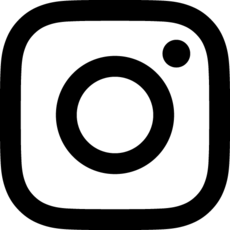 インスタグラムのロゴ(アイコンマーク)のダウンロード方法と利用規約
インスタグラムのロゴ(アイコンマーク)のダウンロード方法と利用規約無料のロゴジェネレーターのメリット/デメリット
「ロゴジェネレーター」とはサイト上で簡単に無料でロゴが作れるサービスです。そんなロゴジェネレーターのメリットとは、そしてデメリットとは何でしょうか。
費用面や作ったロゴの使い方といった観点からも考えてみたいと思います。
メリット
プロのデザイナーにロゴを依頼すると、数万円~数十万円といった膨大な費用がかかってしまいます。
プロにロゴ作成を依頼すれば編集可能なデータをもらえたり、さまざまなパターンを作成してもらえるという利点はありますが、企業ではなく個人レベルでは、趣味でやっているブログやサイトに数万円も払えないことがほとんどですよね。
ロゴジェネレーターは無料で、しかもサイト上で作れることがメリットです。まず費用がかかりませんし、何度でも作り直すことが可能です。
また、ロゴジェネレーターは基本的に使い方が簡単でシンプルです。使い方が簡単ということは、専門的な知識がなくても作れるということ。これもロゴジェネレーターを使用する大きなメリットと言えるでしょう。
デメリット
基本的に無料のロゴジェネレーターですが、もちろんデメリットもあります。通常、プロに依頼したり自分で作成したロゴは元のデータがありますので、あとで細部を変更したりカラーバリエーションをいくつも作れます。
しかし、ロゴジェネレーターで作成したロゴは画像としてダウンロードするしかないので、後からデータをかまって細部を直したりすることが出来ません。
また、あまり自由度の高いデザインも不得意です。
画像としてダウンロードするしかないということは、使い方に制限が出て来たり、拡大すると劣化してしまうという特性があるのもデメリットと言えるでしょう。
 インスタグラムのロゴやフォントの作成・ダウンロード方法!意味も解説
インスタグラムのロゴやフォントの作成・ダウンロード方法!意味も解説無料で作れる日本語対応のロゴジェネレーター~LOGASTER~
「LOGASTER」とは、お試し作成が無料のロゴジェネレーターです。日本語のほか、なんと英語や中国語、ドイツ語、フランス語などの10ヶ国語に対応しています。
小さいスモールロゴの作成は無料ですが、1,024ピクセル以上のロゴは有料となります。
このサイト「LOGASTER」ではこれまでに、918万点以上のあらゆるテイストのロゴを作成した実績があり、さらにロゴ以外にも、名刺や封筒といった印刷物のデザインも可能です。
特徴
「LOGASTER」の特徴はなんといっても素人でも高品質なロゴが簡単に作成出来る点。ロゴジェネレーターの中でも「LOGASTER」はかなりデザイン性が高いと言えます。
また、ロゴのバリエーションを比較検討することが可能なのも便利な機能ですし、作成したすべてのロゴは保存されるので、いつでも確認することが可能です。
ロゴジェネレーターなのにデザインもかなり豊富で、迷ってしまうほどの多種多様なバリエーションがあります。
「LOGASTER」は会員登録が必要です。対応言語は「日本語/英語/中国語/フランス語/スペイン語/ポルトガル語/ロシア語/トルコ語」になります。お試しは無料ですが、大きいサイズをダウンロードするには有料となります。
使い方
「LOGASTER」の使い方を解説します。まずは「LOGASTER」のサイトにアクセスしましょう。
「LOGASTER」では無料のお試しが可能ですので、今回は「無料でお試し」をクリックします。
まず会社名の欄に、ロゴに使いたいサイト名や団体名を入力します。
今回は当サイト「app world」のロゴを試しに作ります。
入力後、ロゴのジャンルを選んだら「次へ」をクリックします。
「ビジネス」や「宗教」「農学」などさまざまなジャンルがありますので、自分の用途に一番あったものを選びましょう。今回は「パソコン」を選んでみました。
かなり豊富なロゴデザインが表示され、ロゴジェネレーターとは思えないおしゃれなデザインがずらっと並びます。
ロゴジェネレーター側で用意してくれたデザインの中から、気に入ったデザインを選択して「次へ」をクリックします。
ロゴジェネレーター画面です。
左下の「ロゴデザインの編集」をクリックしましょう。
ロゴデザインの編集画面に移ります。
ロゴジェネレーターの真髄といえば、ネット上でこうやってデザインが作れること。
右上でロゴのレイアウトを変更できます。
好みのレイアウトを選んで「次へ」をクリックしましょう。
「スローガン」のチェックボックスにチェックを入れると、ロゴの下にスローガンが入力できます。
入力しなくてもかまいません。ここではスローガンを入力し、フォントを選んで「次へ」をクリックしました。
ロゴジェネレーターで作成したロゴのサンプルが表示されます。
右下の「保存」をクリックして保存しましょう。
ロゴジェネレーターで作成したロゴは、会員登録しないとダウンロードが出来ません。
アドレス、パスワードを入力して「アカウントを作成」をクリックしましょう。
ロゴジェネレーターで作成したロゴのダウンロード画面になります。
今回はお試しですので、「無料ー透かしマーク入り小サイズロゴ」をクリックします。
すると、ロゴジェネレーターの画面で自動で作成されていたカラーバリエーションが全てPNG形式でダウンロードされます。
LOGASTERで実際に作ってみたロゴがこちらになります。無料なので右端に透かしが入ってしまっていますが、お金を払えば大きいサイズで透かしがないバージョンもダウンロードが出来ます。
これでロゴジェネレーター「LOGASTER」でのロゴ作り完了です。
LOGASTERの評判は?
https://t.co/31CfTIFbZw
— のらろぐ (@norakuro821) April 1, 2018
Logasterというサイトでおしゃん亭のロゴを作りました。1,000円。素人でもそれなりのクオリティのロゴが簡単作れちゃいます。自分でイチから作ろうと思っていたけど、こんな便利なサイトを知れてよかった。
こっちのほうがセンスいいのが出来た。一昔前なら考えられないレベル。
— m.bob.Suzuki (@asyncms) August 30, 2018
LOGASTER | ロゴメーカー | オンラインロゴ作成 https://t.co/QQiJSQvztz
このロゴは、こちらのサイトで作りました。無料♪
— 赤い小松菜🍫【確定申告2019】 (@Akai_komatuna) October 24, 2018
LOGASTERhttps://t.co/u7RmGCEPHz pic.twitter.com/w2UiK2stry
みなさんとても品質に満足しているようですね。
無料なのはお試しだけですが、無料お試しで作成してからその品質に満足してお金を払っている方もいらっしゃるようです。あなたもぜひ使ってみてください。
 手書きイラストのLINEスタンプをスマホで作成する方法
手書きイラストのLINEスタンプをスマホで作成する方法無料で作れる日本語対応のロゴジェネレーター~Hatchful~
Hatchfulは無料のロゴジェネレーターサイトです。企業やサークル名を入力してロゴを選ぶだけで、簡単におしゃれなオリジナルのロゴを作成できます。
ダウンロードするには会員登録が必要ですが、Hatchfulのダウンロードされる画像のサイズはさまざまなロゴジェネレーターサイトと比べてもかなり豊富。無料でロゴが作れるので、カラーバリエーションや雰囲気を掴みたい方にもオススメです。
特徴
Hatchfulは作成が簡単で、また縦スクロール型のページなのでスマートフォンでも作成が可能です。
作成した画像はHatchfulからメールで送られてくるので出先でとりあえずササッと作って後からパソコンで編集するといった使い方も可能。
Hatchfulのロゴジェネレーターで作成した後、ダウンロードされるロゴのサイズはかなり豊富でさまざまなSNSやサイトにすぐに使うことが出来ます。
作成したロゴのダウンロードにはHatchfulへの会員登録が必要です。また、英語と日本語に対応しています。ロゴの作成は無料です。
使い方
それではHatchfulの使い方を解説します。
まずHatchfulの公式ページにアクセスすると、このようなメッセージが表示されますので、「SWITCH」をクリックすると日本語サイトになります。
Hatchful公式ページにアクセス。
真ん中にある「今すぐはじめる」をクリックします。
さまざまなジャンルが表示されます。
自分の用途に一番適したジャンルを選んで「次へ」をクリックしましょう。今回は「テック」を選択しました。
次にデザインのスタイルを選択する画面になります。
ここで好みのスタイルを選択して「次へ」をクリックしましょう。
ここでビジネス名の入力画面になります。
ロゴジェネレーターで表示される名前(サイト名や団体名)と、スローガンを入力することが出来ます。スローガンはロゴジェネレーターで選んでデザインによっては表示されないこともあります。
入力が完了したら「次へ」をクリックします。
どこでロゴが使用されるかを選択する画面になります。今回は「ネットショップまたはウェブサイト」を選択しました。
「次へ」をクリックします。
すると、ロゴが自動でたくさん作成されます。
下にスクロールすると、まだまだたくさんのロゴが表示されます。気に入ったものを一つ選んで「次へ」をクリックします。
ロゴジェネレーター画面になります。
ここでフォントや色、名前やスローガンを変更することが出来ます。
ロゴジェネレーター画面の左側にある「フォント」をクリックすると、ロゴのフォントを選ぶことが出来ます。
ロゴジェネレーター画面で好きなフォントを選んだら「次へ」をクリック
ロゴジェネレーター画面の左側にある「色」をクリックすると、ロゴのカラーバリエーションを選ぶことが出来ます。
ロゴジェネレーター画面で好きな色を選んだら「次へ」をクリック
これでロゴが完成しました。
ロゴジェネレーターで作成したデータをダウンロードしましょう。「ロゴをダウンロード」をクリックします。
Hatchfulのアカウント作成画面になりますので、メールアドレスとパスワードを入力して「登録する」をクリックしましょう。
登録したアドレスにメールが届きます。
メールの真ん中にあるボタンをクリックして、ロゴジェネレーターで作成したデータをダウンロードしましょう。
ロゴジェネレーターで作成したデータがダウンロードされました。これでロゴジェネレーターでのロゴ作成は完了です。
こちらが実際にロゴジェネレーターで作成したロゴになります。
ダウンロードされたロゴは無料です。せっかく無料なので、いくつか試しに作ってみてイメージに合うかどうか確かめてみるのもいいかもしれません。
Hatchfulの評判は?
昨日TLで見かけたhatchful(https://t.co/YrLo1QlTJ1)ってサイトがマジで凄い。
— 雪ねこ🐾 (@Yuki_coiner1) August 27, 2018
簡単な質問に5個くらい答えるだけで100デザインくらいのロゴを一瞬で自動生成してくれる。 これで無料かよ pic.twitter.com/kfhPQvOzER
おはようございます😃😃!!!!きのうはhatchfulさんでサークルのロゴマークずっと考えてた…めっちゃ可愛くできたのでシールかなんかにして当日スペースに置いときます☺️💓
— 眉毛 長次郎@3月ブリデ (@choGlow) January 10, 2019
ツリーにリンクあるよ↓ pic.twitter.com/lwZFaOZPg0
hatchfulっていう自動ロゴ生成サイト、クオリティ高すぎない????すごい あと仕事が丁寧(メアド入れたらそこにzipが届く) pic.twitter.com/mZ7EZUy9ZY
— らゆ🍰 (@t_rayu_t) August 27, 2018
Hatchfulのロゴジェネレーターで作成出来るロゴの品質の高さにみなさん驚いていますね。
ロゴが無料で作れることに驚く声も。あなたもぜひ使ってみましょう!
 インスタグラムのイラスト投稿がおしゃれ?人気イラストレーターを紹介!
インスタグラムのイラスト投稿がおしゃれ?人気イラストレーターを紹介! インスタグラムのロゴやフォントの作成・ダウンロード方法!意味も解説
インスタグラムのロゴやフォントの作成・ダウンロード方法!意味も解説無料で作れる日本語対応のロゴジェネレーター~STORES.JP LOGO MAKER~
STORES.JP LOGO MAKERは名前を入力して型を選べばすぐ簡単にロゴが作成できるロゴジェネレーターサイトです。
「ロゴ作りを驚くほどカンタンに」というキャッチコピーの通り、STORES.JP LOGO MAKERでのロゴジェネレーターはとても簡単!作成は無料で、ロゴジェネレーターで作成したロゴは商用OKです。
※STORES.JP LOGO MAKERでのダウンロードにはメールアドレスが必要です。
特徴
STORES.JP LOGO MAKERは無料のロゴジェネレーターです。会員登録は不要ですが、メールアドレスの登録は必要です。
STORES.JP LOGO MAKERのロゴジェネレーターは英語と日本語に対応しています。
使い方
それではSTORES.JP LOGO MAKERの使い方を解説します。
まずはSTORES.JP LOGO MAKERの公式サイトにアクセスし、「商用OK!無料でロゴがつくれるサービス」という文字の下にある「ストア名を入れて始める」の欄にロゴにしたいサイト名や団体名を入力して「>」をクリックしましょう。
ロゴジェネレーター画面に移動します。
ここでロゴを作ることが出来ます。
左上にあるキャッチコピー欄にキャッチコピーを入力するとロゴの下に挿入されます。
左側にあるフレームの中から好きなアイコンを選ぶと、アイコンが挿入されます。
今回はパソコンなどのデバイスのアイコンを選んでみました。
ここからがこのロゴジェネレーターの楽しいところ。
先程挿入したキャッチコピーや入力されているタイトルは、クリックすると選択することができますので、その状態で上部にある「フォント」「太さ」「カラー」をクリックすると、調整することが可能になります。
好きなフォントやサイズにしましょう。もちろん、選択したオブジェクトはロゴジェネレーター上で好きな場所に移動させることも出来ます。
アイコン、ロゴの文字、キャッチコピーはいずれも色の変更が可能です。
また、右側にずらっと縦に並んだ写真は今ロゴジェネレーターで作っている画像の使用イメージです。
クリックしてみると、実際にロゴジェネレーターで作っているロゴを使うとどんな感じになるのか、イメージ写真で確認することが出来ます。
ロゴジェネレーター上で作ったロゴに納得できたら、右下の「完成させる」をクリックします。
保存画面に移ります。
保存形式とサイズを選択したら右下の「保存する」をクリックします。
ロゴがダウンロードされます。
こちらが実際にロゴジェネレーターで作成したロゴになります。
こんなに高機能なのに無料というのが信じられませんね。どれだけ作っても無料なので、イメージを掴むためにいくつか作ってみてもいいかもしれません。
STORES.JP LOGO MAKERの評判は?
LOGO MAKERで作ったロゴがこちら!
— シダユウ@函館フリーランスエンジニア (@araShidayuuKi) January 31, 2019
ものの1分でできるとか、、
素晴らしいツールですな! pic.twitter.com/JMgVOkR6ha
ブログのメイン画像用につくったもの(ᵒ̴̷͈ᗨᵒ̴̶̷͈ )✧
— うさくま🐻webデザイン勉強中 (@usakumach) January 18, 2019
いつブログできあがるのか、、( ˟ ⌑ ˟ )
WordPressで制作中です٩(¨ )ว=͟͟͞͞
ロゴはLOGO MAKERというもので無料でぱっとつくりました₍ ᐢ. ̫ .ᐢ ₎ pic.twitter.com/jWWUVDZzO6
短時間で作れることに対する評価があるようですね。
ぜひあなたもSTORES.JP LOGO MAKERを使ってみましょう。
 LINEカメラのオリジナルスタンプの作り方!コラージュ ・ぼかし・切り取り・加工の基本も解説
LINEカメラのオリジナルスタンプの作り方!コラージュ ・ぼかし・切り取り・加工の基本も解説無料で作れる日本語対応のロゴジェネレーター~CoolText~
「CoolText」はその名のとおり、クールなデザインが豊富に揃う無料のロゴジェネレーターです。
ロゴスタイル一覧から好きなデザインを選択したら、テキストやフォントサイズなどを設定するだけですぐにロゴを生成することが可能です。
CoolTextにはリアルタイムで編集内容が反映されますが、アイコンなどの挿入機能はありません。ただし、アイコンやイラストがなくてもインパクトのあるロゴが欲しい場合には重宝します。
特徴
CoolTextの特徴は文字だけでのロゴである点があげられます。
前述のとおり、アイコンなどの挿入はデザイン一覧にはありませんが、さまざまなテクスチャで加工されたロゴデザインがロゴジェネレーター上で設定できますので、十分に個性的なロゴの作成が可能です。
個人的にはCoolTextのロゴは本のタイトルやパッケージなどに向いているロゴデザインだと感じました。
ロゴジェネレーターの使用は無料なので、いくつか作って比較しても良いでしょう。
使い方
それではさっそくCoolTextでロゴを作成しましょう。
CoolTextのトップページへアクセスします。さまざまなロゴデザインが並んでいますので、好みのロゴスタイルを選択します。
ロゴジェネレーターの画面に移動します。
ロゴテキスト欄に作りたいロゴのテキストを入力します。
すると上部にあるロゴのテキストも変更されます。
同様にフォントとテキストサイズも変更できます。
Logoタブではフォントの色を変更できます。
ただし、ロゴの種類によっては彩度や明るさが指定した通りにはならない場合もあるようです。
shadowタブではロゴの影の設定を変更できます。
影の色や濃度など、向きなどが設定できます。
Imageタブではロゴに被っているテクスチャの設定を変更できます。
ロゴジェネレーター上で満足できるロゴが作成できたら、下部にある「Create Logo」ボタンをクリックしましょう。
ロゴジェネレーター画面から、ダウンロード画面に移動します。「画像をダウンロード」をクリックします。
これでロゴは完成です!こちらが実際にロゴジェネレーターで作成したロゴになります。ロゴのダウンロードは無料で、料金は発生しません。
CoolTextの評判は?
ロゴを作る時、僕はcooltextっていうサイトを使ってるんですけど、フォントと色の組み合わせでなんかこういう凄いの作れたりするんで、ロゴ制作困ってる人はこれでしばらく繋ぐのもアリじゃないかと。(画像はユニットの名前使ってます) pic.twitter.com/Waw6HEh8qc
— ALBATO💛@固定耳コピ (@jeygun16) December 6, 2018
自分はタイトルとかのロゴはCoolTextってサイト使ってるよ
— さえここ (@Saeduki_486) October 25, 2018
透過も勝手にやってくれるし便利 pic.twitter.com/4XMj2pl3nL
CoolTextを使用して、個性あふれるロゴを実際にデザインしている方がたくさんいるようですね。
これだけたくさんのデザインがあって、無料というのが嬉しいところです。たくさん作って自分のイメージに一番合うロゴを検討してみてもいいでしょう。
ぜひあなたもCoolTextでロゴを作ってみましょう!
まとめ
無料で使用できるロゴジェネレーターサイトを4つご紹介しました。ロゴジェネレーターを使えば、プロのデザイナーに頼むよりもグッと安く、もしくは無料でロゴを手に入れることが可能です。
趣味の範囲だからロゴに予算はかけれない、といった方にもオススメ。無料だからといって侮れないレベルの高品質なロゴが作れることが伝わっていれば幸いです。
あなたもぜひ無料のロゴジェネレーターでブログやSNS、ハンドメイド作品に箔をつけましょう!
併せて読みたい!使い方に関する記事一覧
 【ファミマ/ローソン】ネットワークプリントで写真/PDFを印刷する方法
【ファミマ/ローソン】ネットワークプリントで写真/PDFを印刷する方法 iPhoneのフォントを変える方法!脱獄なしで文字フォントを変更するには?
iPhoneのフォントを変える方法!脱獄なしで文字フォントを変更するには? ハイパーラプス動画の撮影方法・撮り方を解説!必要な機材も紹介!
ハイパーラプス動画の撮影方法・撮り方を解説!必要な機材も紹介!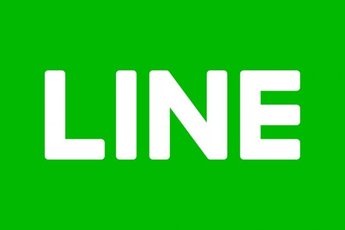 LINEで画像をオリジナルサイズの高画質で送る方法
LINEで画像をオリジナルサイズの高画質で送る方法


































































